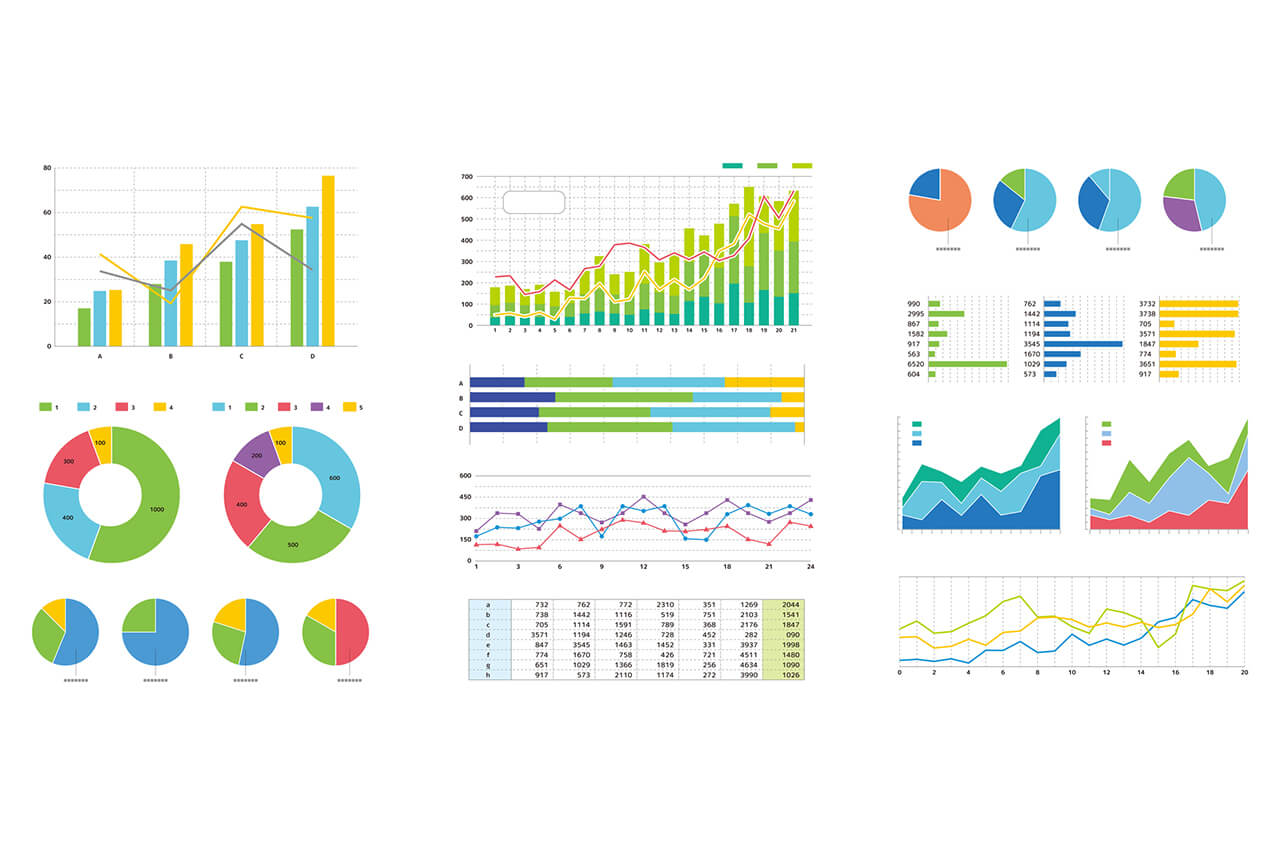よくあるグラフの種類と使い分け
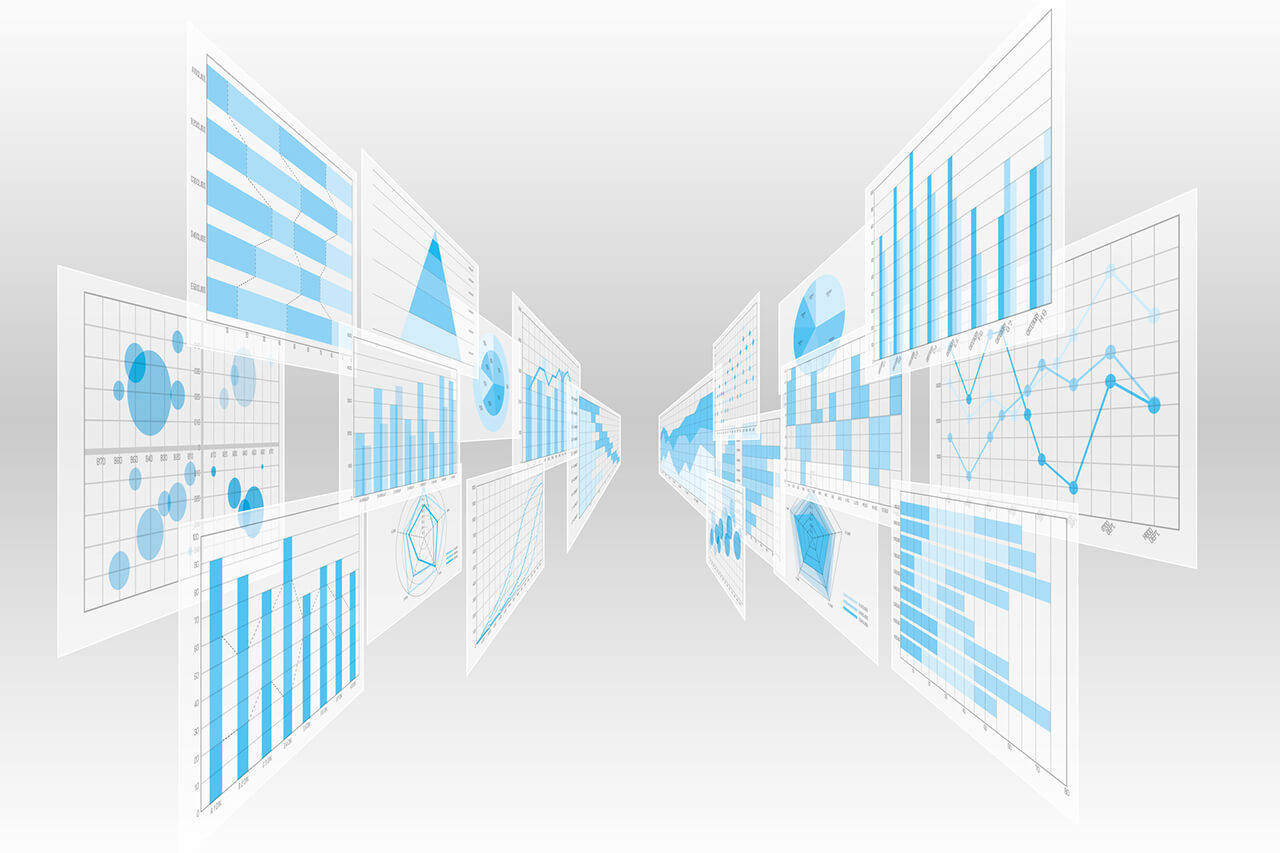
資料や統計の作成に用いられる代表的なグラフと主な使い分け方は以下の通りです。
- 棒グラフ:データの大きさを比較する
- 折れ線グラフ:時系列での変化をみる
- 円グラフ:全体に占める割合をみる
- 積み上げ棒グラフ:累積データから内訳を比較する
- 散布図:2つのデータの相関関係をみる
- バブルチャート:3つのデータの関係性をみる
- レーダーチャート:複数のデータのバランスや傾向をみる
なかでも、棒グラフや折れ線グラフ、積み上げ棒グラフ、円グラフを使ったことがあるという方は多いのではないでしょうか。
また、散布図・バブルチャート・レーダーチャートも含めた上記7種類のグラフは、Excel(エクセル)でも作成できる代表的なグラフと言えます。
ただし、それぞれ特性が異なるため、目的と扱うデータに応じて使い分けることが大切です。
各グラフがどういったデータの表現に適しているのか、主な活用シーンとあわせてご紹介します。
棒グラフ:データの大きさを比較する
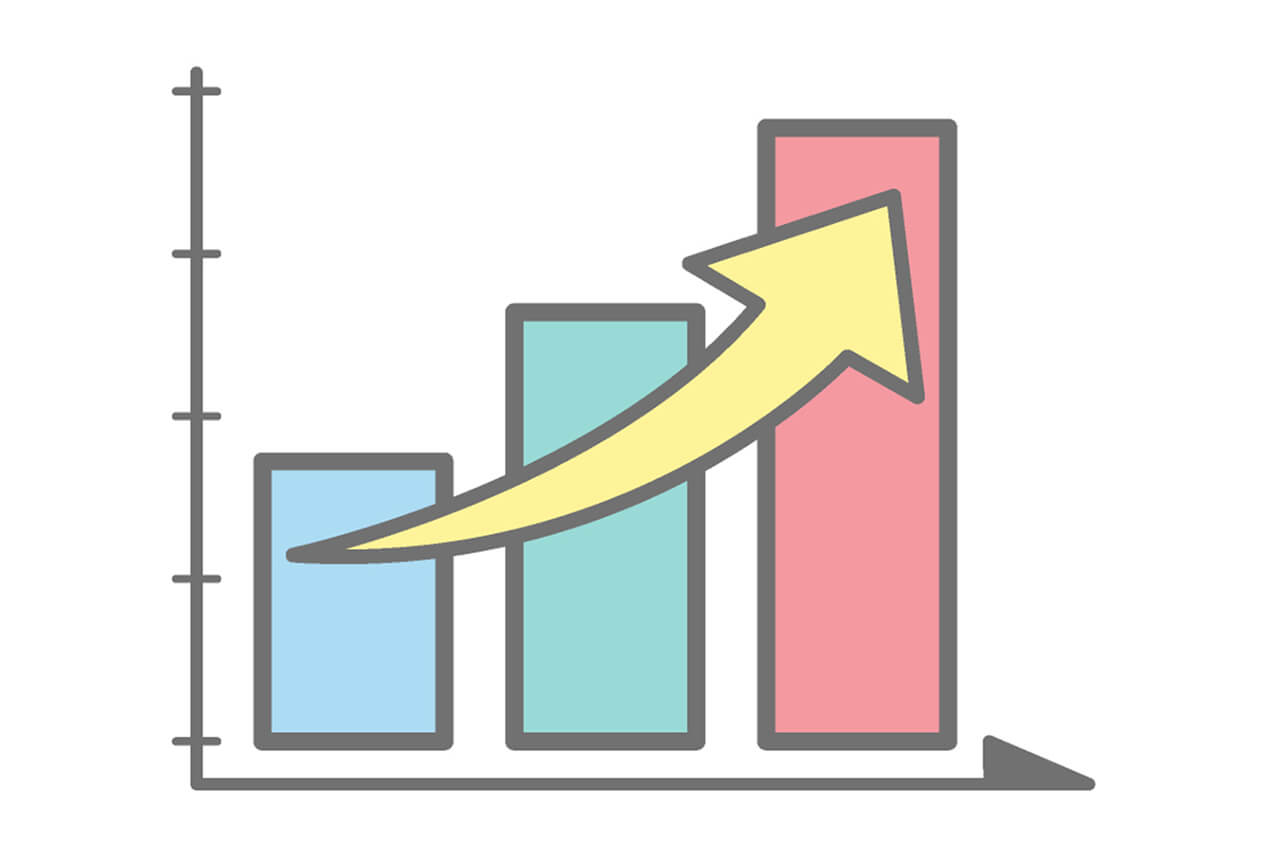
棒グラフは、同じ観点から複数のデータを比較する際に活用されるグラフです。
部門別の売上や各教科の平均点など、連続性のないデータを比較する場合に適しています。
折れ線グラフ:時系列での変化をみる
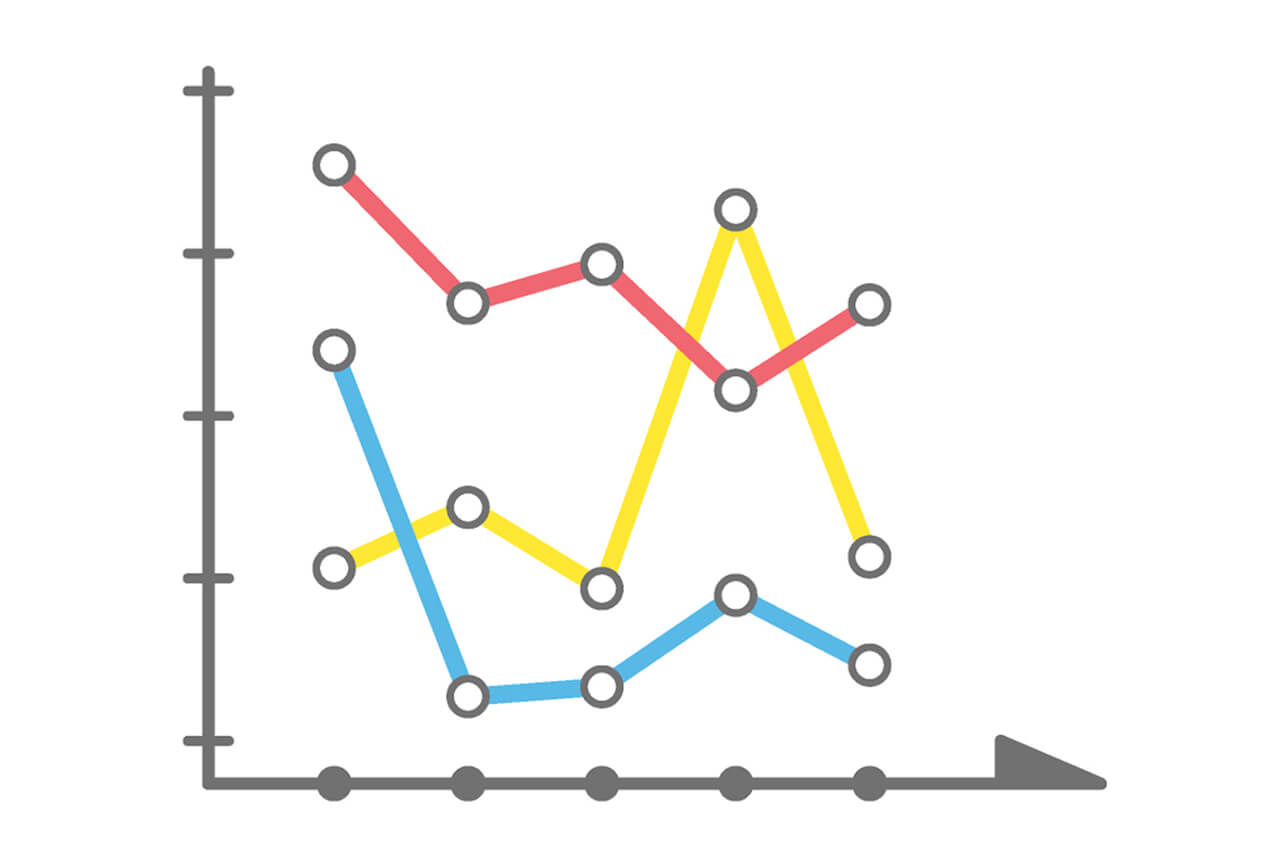
折れ線グラフは、時系列に沿ったデータの変化を示す際に活用されるグラフです。
事業の売上、人口数、特定の商品における利用者数といったデータの推移を表現することに長けています。
円グラフ:全体に占める割合をみる
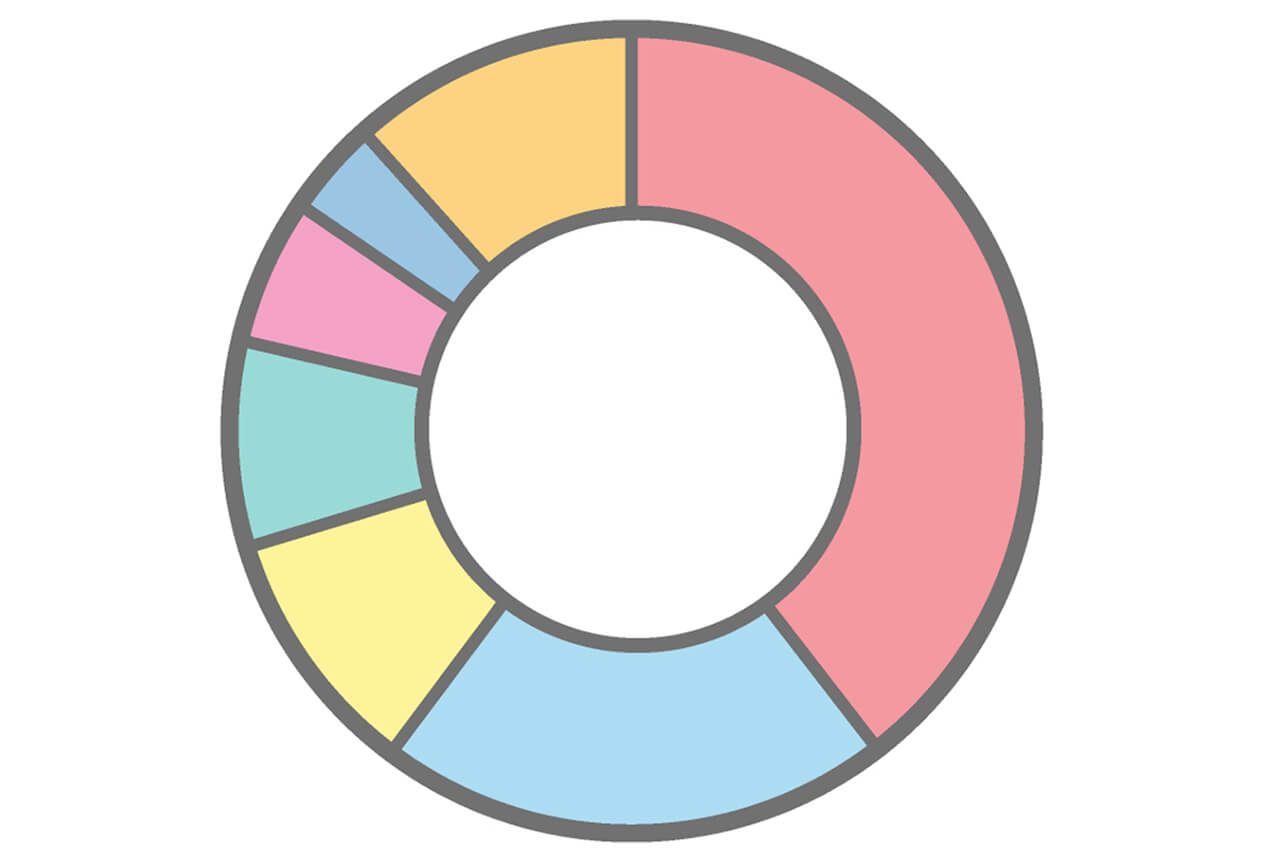
円グラフは、あるデータにおける構成要素の割合を示す際に活用されるグラフです。
市場のシェア、アンケートの回答結果など、全体に対して各要素が何%の比率を持つのかを表現することに長けています。
積み上げ棒グラフ:累積データから内訳を比較する
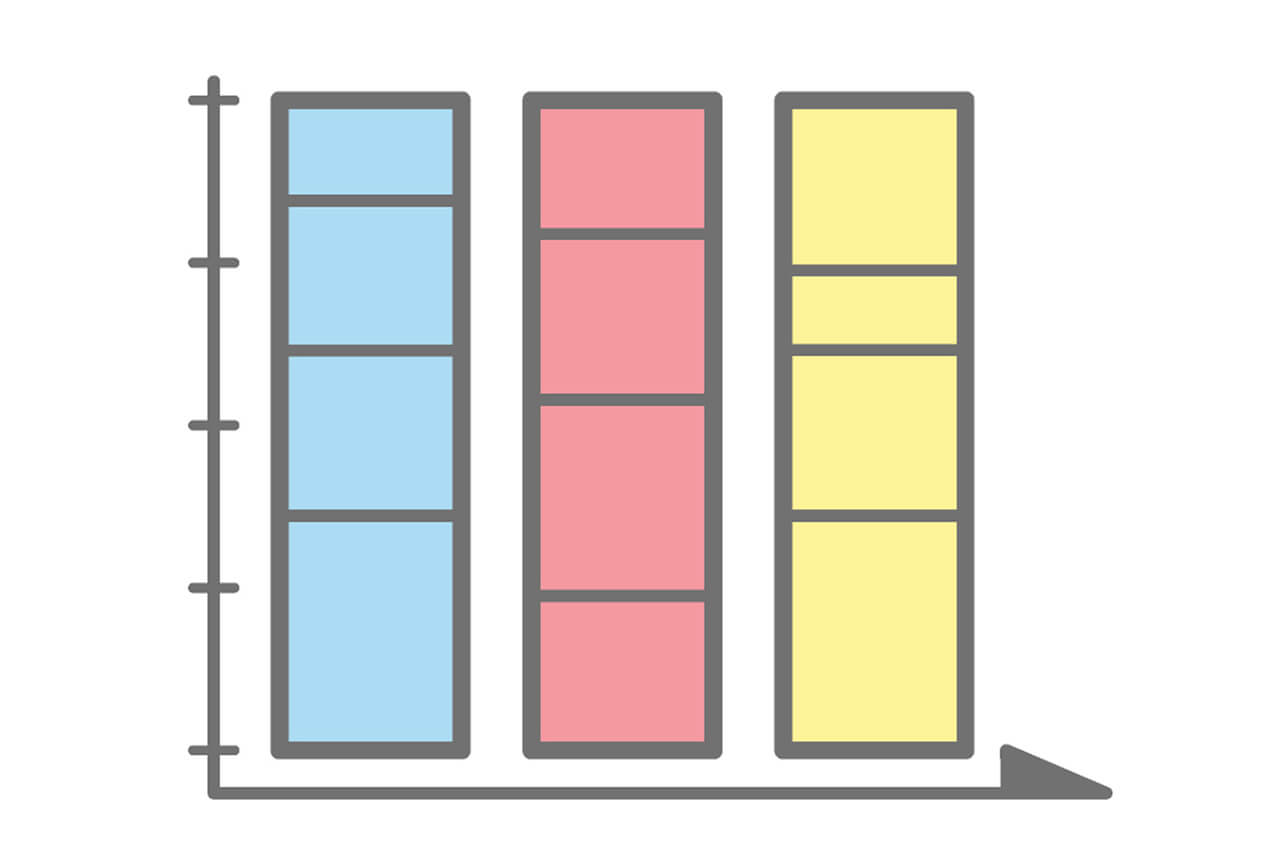
積み上げ棒グラフは、棒グラフを積み重ねることで、1本の棒につき複数の要素を盛り込めるグラフです。
各世帯の支出合計額とその内訳など、あるデータの全体量と全体に占める各要素の割合を示すことに長けています。
散布図:2つのデータの相関関係をみる
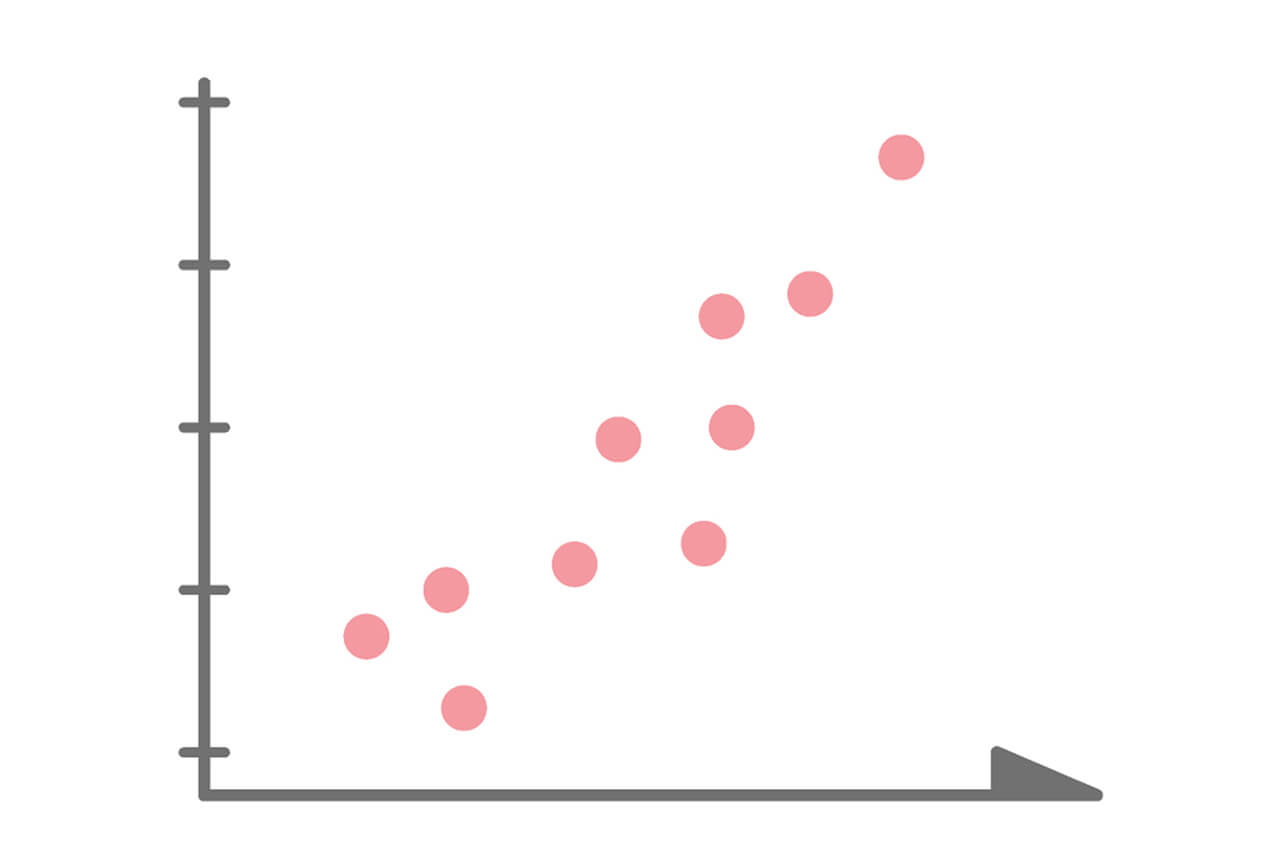
散布図は、2つのデータの相関関係を把握する際に活用されるグラフです。
年齢と年収の関係、身長と平均体重の相関など、データ間における関係性を視覚的に表現することに長けています。
バブルチャート:3つのデータの関係性をみる
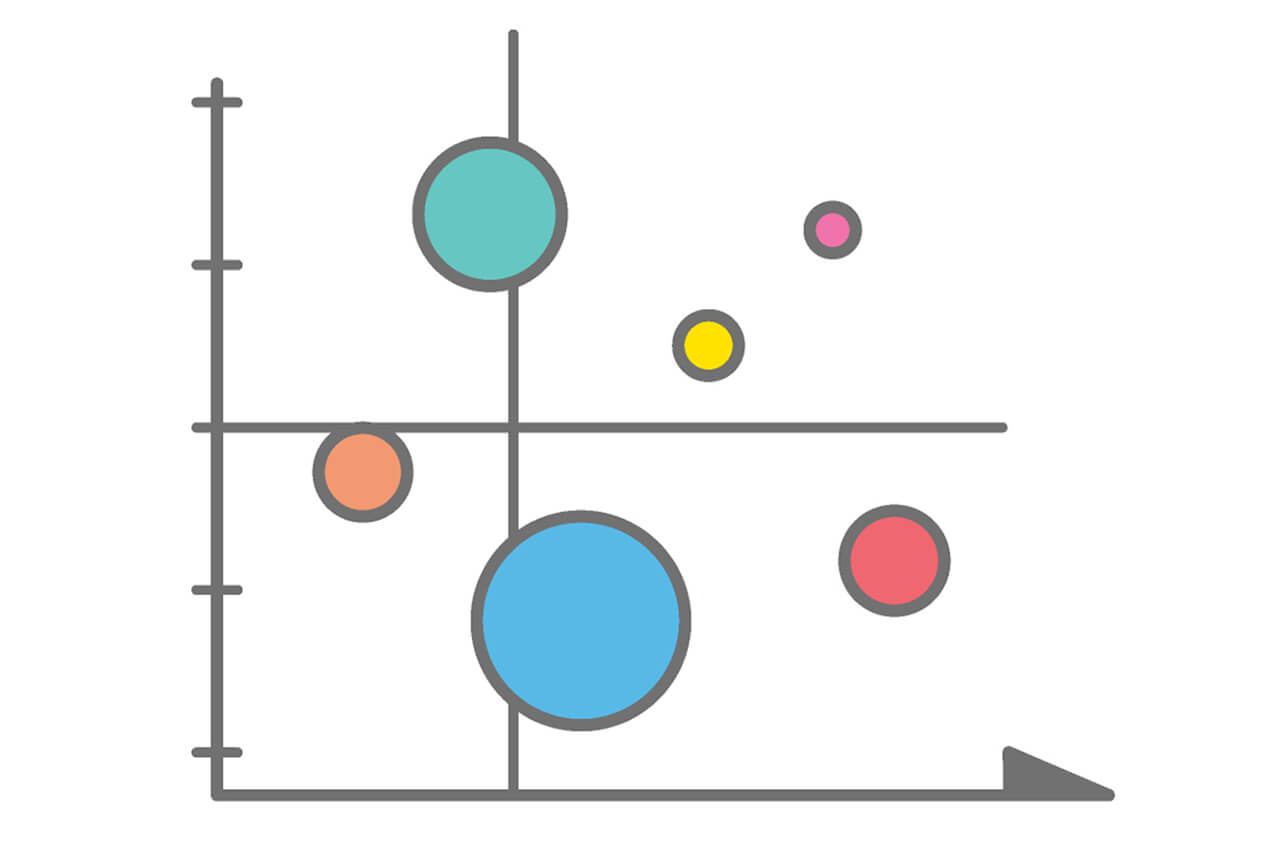
バブルチャートは、3つのデータの関係性を把握する際に活用されるグラフです。
たとえば、商品の販売数・売上額・市場におけるシェアを同時に盛り込むなど、3次元的な表現に長けています。
レーダーチャート:複数のデータのバランスや傾向をみる
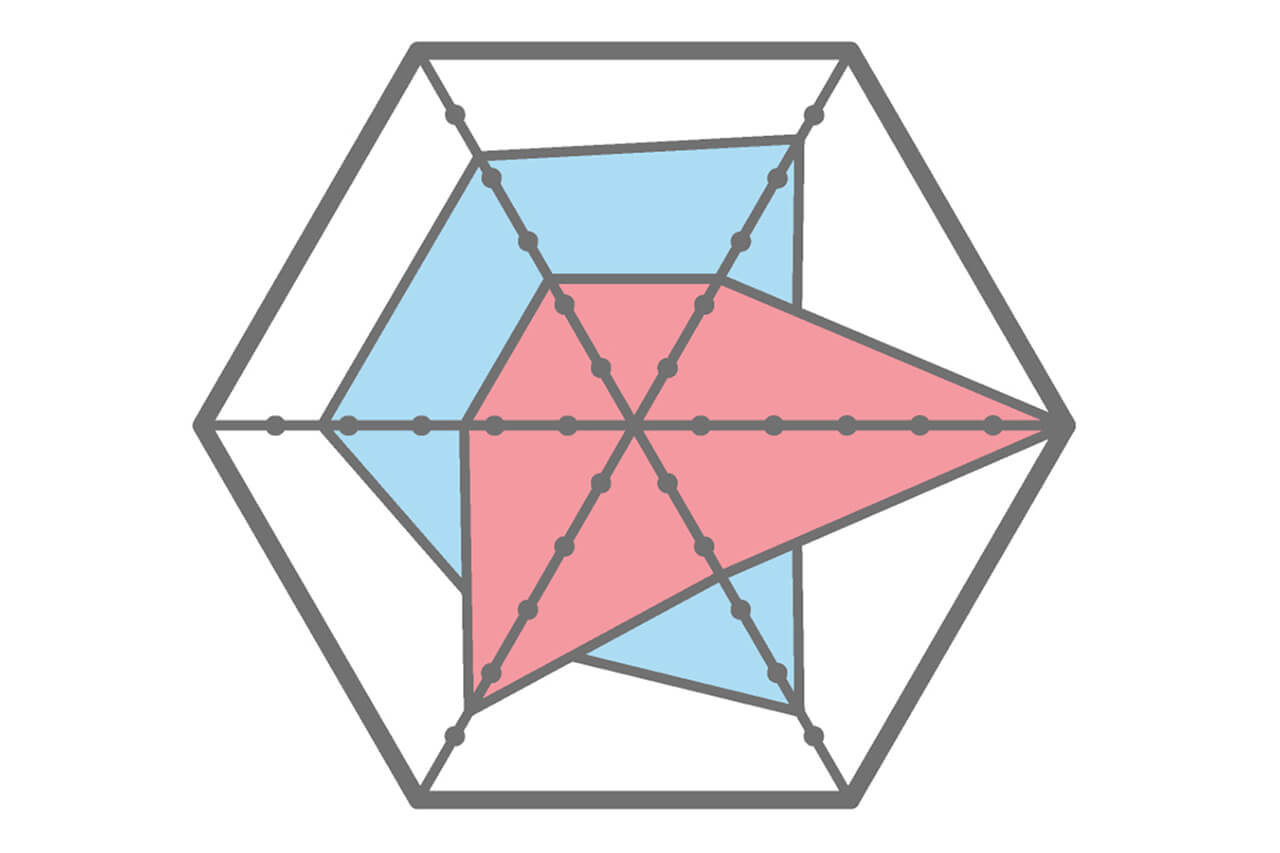
レーダーチャートは、複数のデータを比較し、いくつかの観点における傾向を把握する際に活用されるグラフです。
たとえば、食材別に100gあたりの脂質・たんぱく質・炭水化物の量を示すなど、対象のバランスや傾向を表現することに長けています。
グラフの種類別に具体的な活用例を紹介
上記でご紹介した代表的なグラフについて、データの可視化に特化したBIツール「MotionBoard」で作成した実際のグラフを参照しながら、より具体的な活用例を見ていきましょう。
棒グラフの活用例
棒グラフに分類されるグラフは、以下に大別されます。
縦棒グラフ
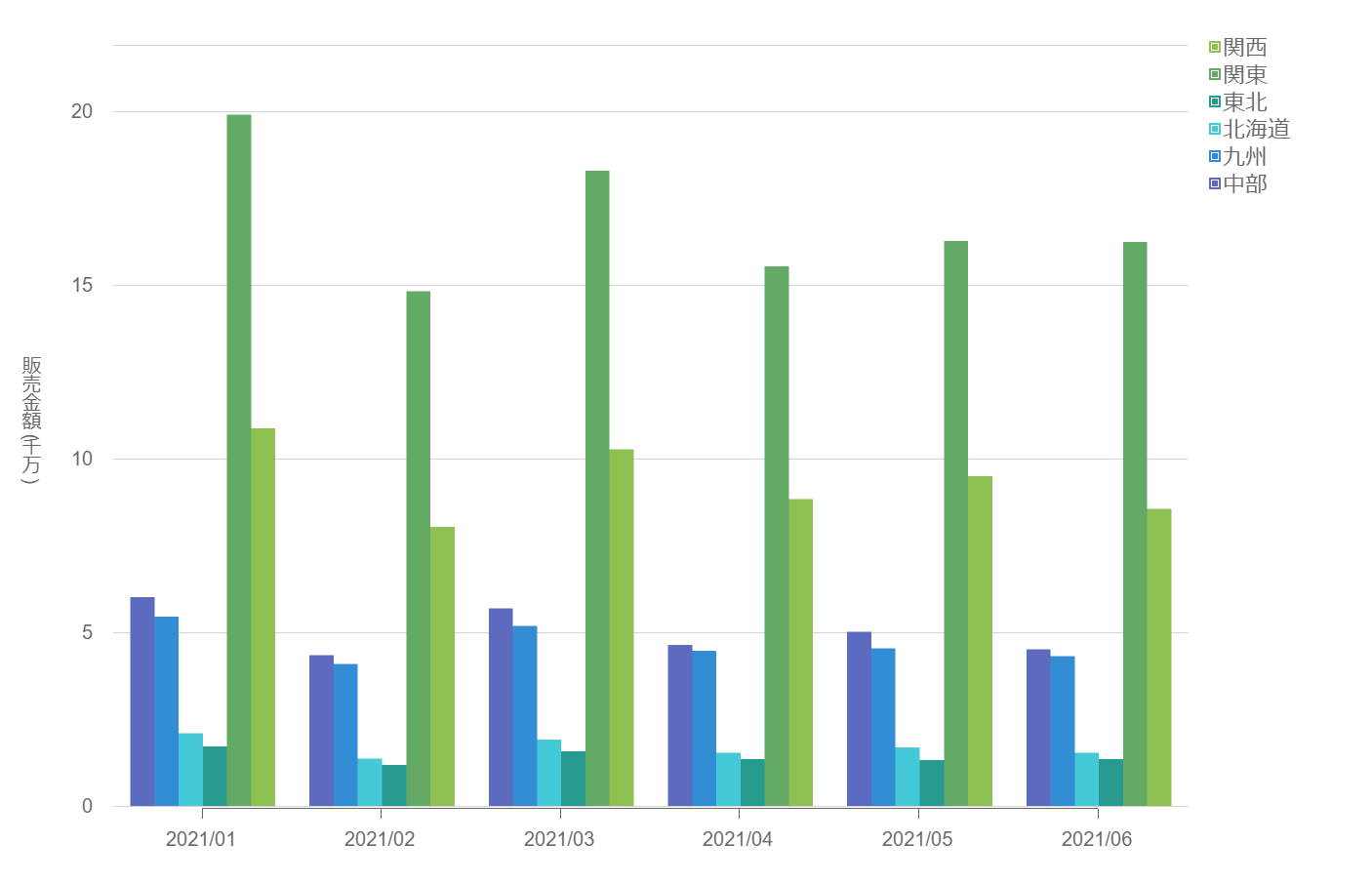
上図は、地域別の販売金額を時系列に沿って並べた縦棒グラフです。
もっともベーシックなグラフであり、作成が容易であるため、データのグラフ化を検討する際は最初の候補として挙がります。
ただし、時系列に沿った推移を示すなら折れ線グラフ、割合を強調したいなら円グラフや積み上げ棒グラフといったように、縦棒グラフよりも特化した使い方ができるグラフは多々あります。
万能だからといって縦棒グラフばかり使うのではなく、より理解しやすい資料作成のために、用途に応じた使い分けを心がけましょう。
横棒グラフ
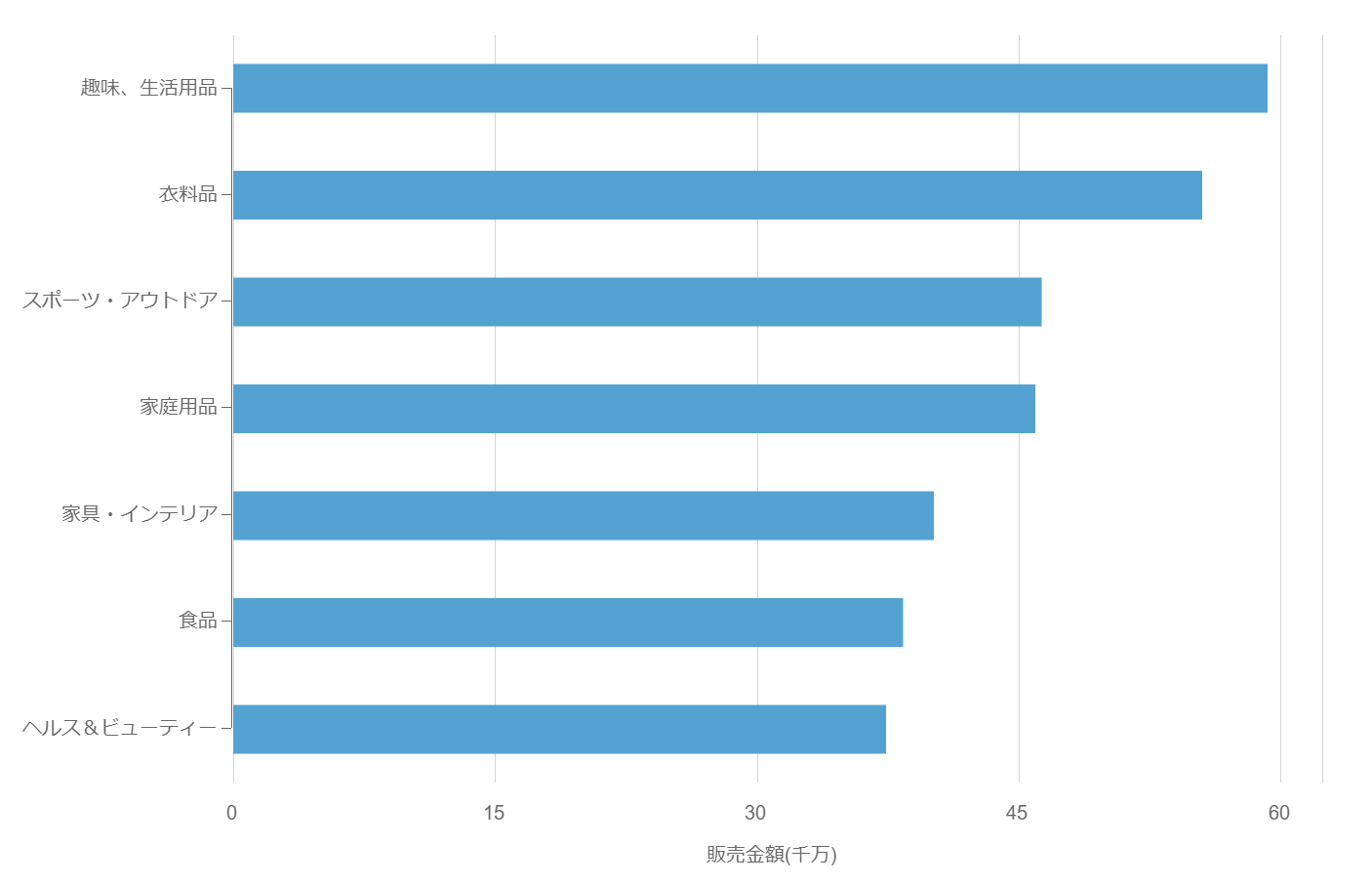
上図は、商品カテゴリごとの売上金額を上から大きい順に並べた横棒グラフです。
項目(カテゴリ)ごとのデータ量の比較を得意とし、基本的にはデータが大きい順に上から並べていきます。たとえば、ランキングのように表現したい場合に適したグラフと言えるでしょう。
また、軸ラベル(項目名)が長くても文字が収まりやすいため、各項目の文字数が長くなる場合にも重宝するグラフです。
折れ線グラフの活用例
折れ線グラフに分類されるグラフは、以下に大別されます。
折れ線グラフ
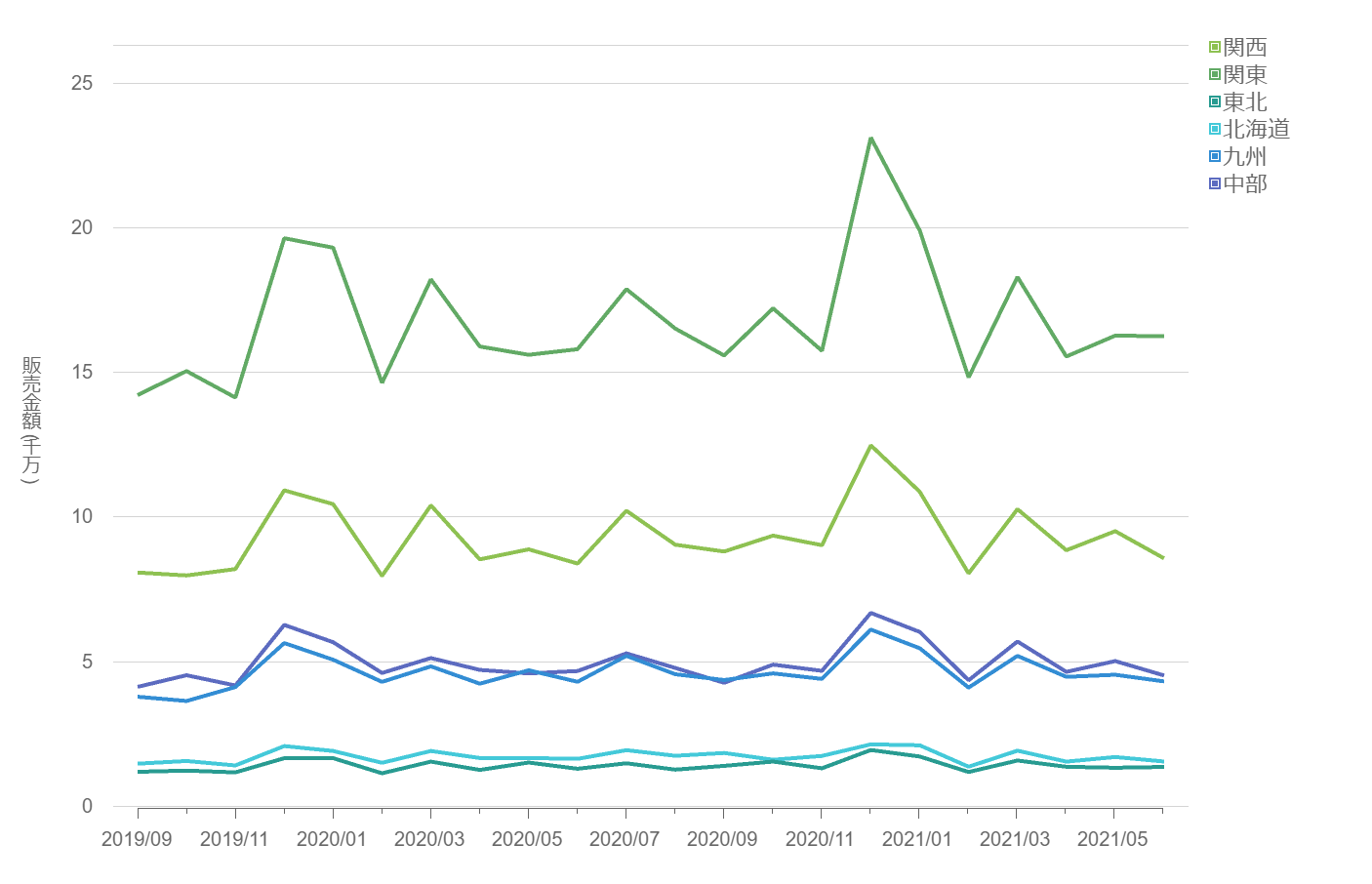
上図は、対象地域における販売金額の推移を時系列に並べた折れ線グラフです。
折れ線グラフは棒グラフに並ぶ基本的なグラフの1つであり、あるデータの増減にあわせて、関連するほかのデータがどのように変化しているのかを示すグラフを作るときに役立ちます。
時系列に沿って推移するデータをグラフ化する際は、まず折れ線グラフが候補となります。
折れ線縦棒コンボ
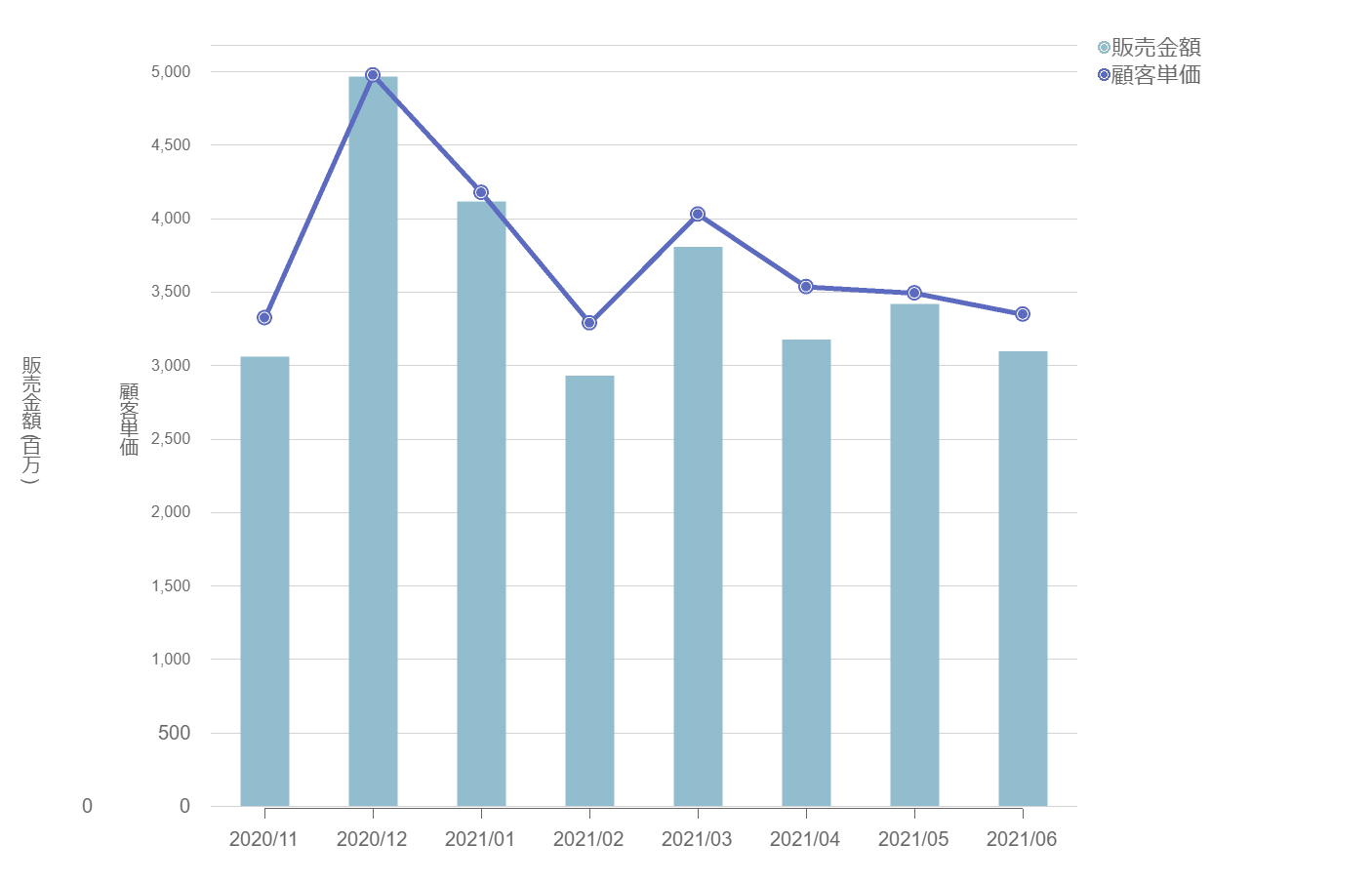
上図は、売上金額を縦棒グラフ、顧客単価を折れ線グラフで示した折れ線縦棒コンボと呼ばれるグラフです。
折れ線グラフや縦棒グラフ単体では対応できない、異なる性質のデータを並べて比較する場合に折れ線縦棒コンボは活用できます。
円グラフの活用例
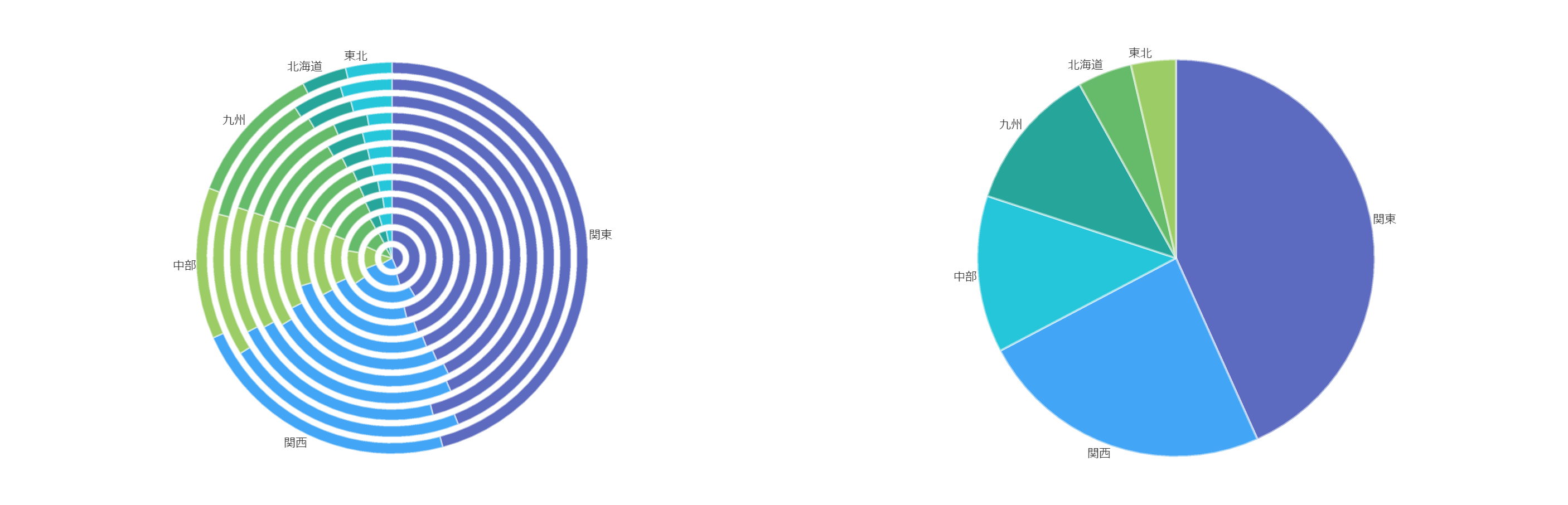
上図は全地域を100%として、各地域の販売金額が全体の何割を占めるのか示した円グラフです。
左の円グラフは12か月のデータを合計して表示させたもので、右の円グラフは12か月のデータを各月ごとに表示させたものです。右の円グラフのようにデータを何層にも重ねるとラベルが煩雑になるため、基本的には左のようなシンプルなグラフの作成が好まれます。
多層になるほど情報量が多くなる一方、可読性が損なわれるという関係性を理解し、多層化する場合は基本的に2~3層までにとどめることを推奨します。
積み上げグラフの活用例
積み上げグラフに分類されるグラフは、以下に大別されます。
積み上げ縦棒・積み上げ横棒
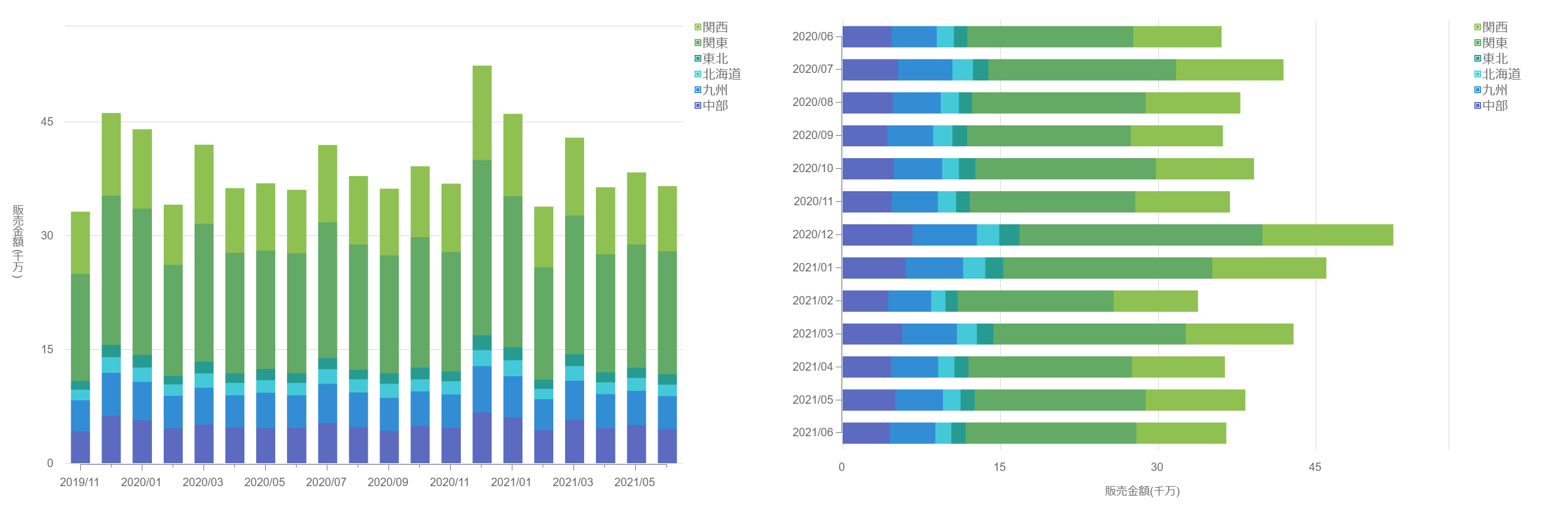
上図は、販売金額を月別に時系列で示した積み上げ棒グラフです。
棒1本につき1つのデータしか伝えられない棒グラフとは異なり、棒1本につき複数のデータを表現できます。そのため、上の例のような「全体としては増大傾向にあるが、ある領域は縮小している」といった傾向を伝えることが得意です。
100%積み上げ縦棒・100%積み上げ横棒
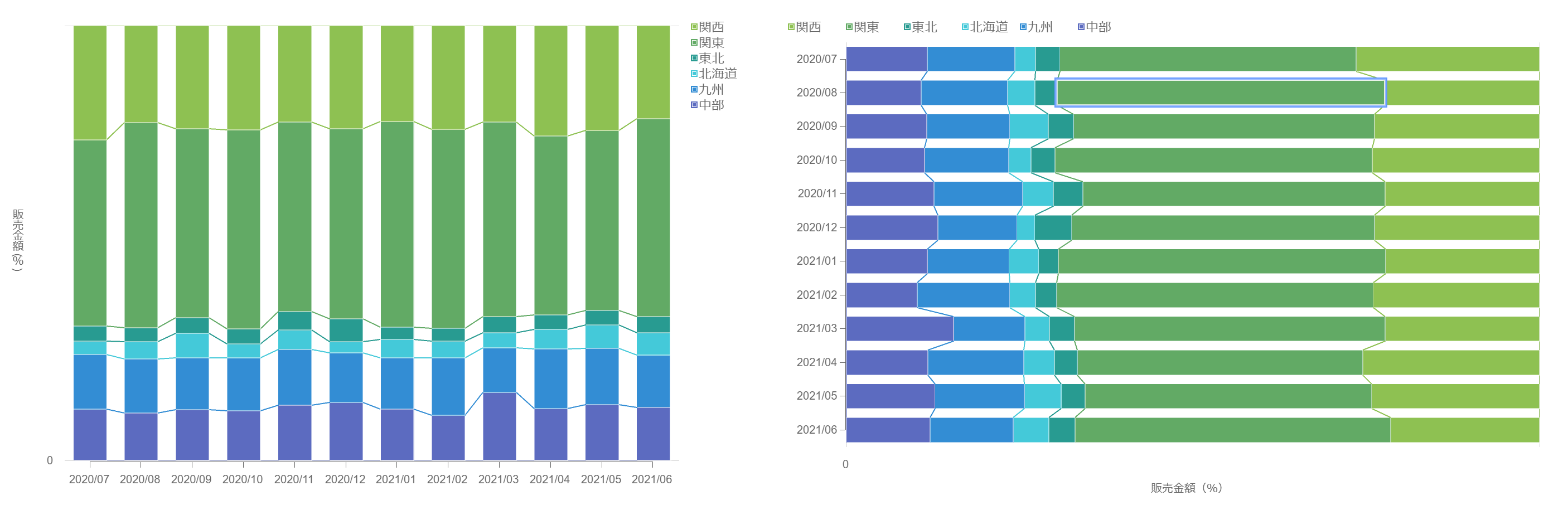
上図は販売金額の内訳がどのような比率なのか、月別に時系列で示した100%積み上げ棒グラフです。
同様の表現を円グラフで行う場合、比較したい対象月の数だけグラフを用意することになり、視認性を損ねてしまいます。このような理由から、データ全体の割合を複数比較する場合は、100%積み上げ棒グラフの活用が適しています。
積み上げエリア(積み上げ面グラフ)
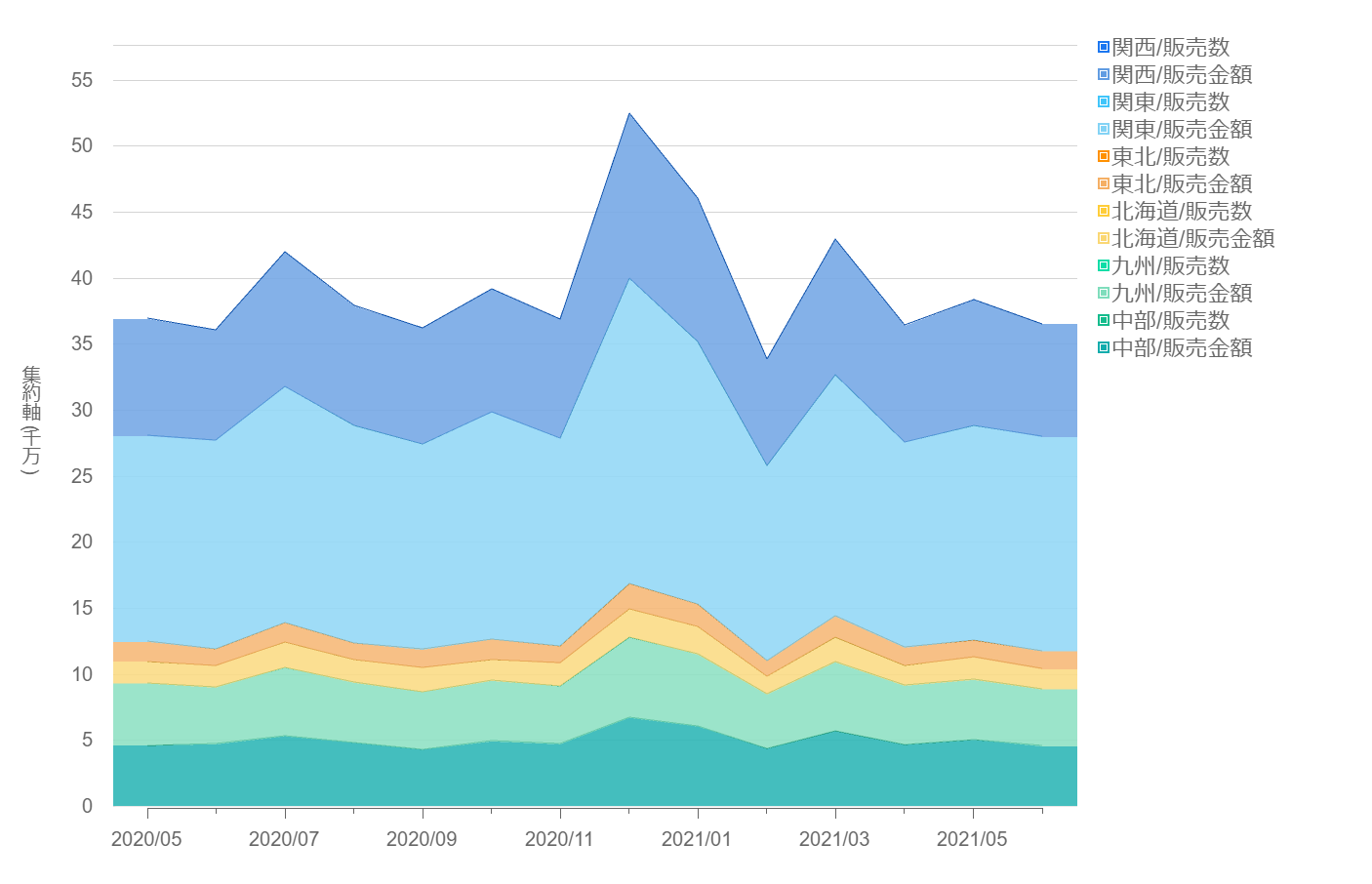
上図は、時系列に沿って集約軸(販売金額と販売数)の推移を示した積み上げエリア(積み上げ面グラフ)です。
積み上げエリアは、折れ線グラフと積み上げ棒グラフの性質を兼ねており、データの細かな推移を面的に視認できます。
100%積み上げエリア(100%積み上げ面グラフ)
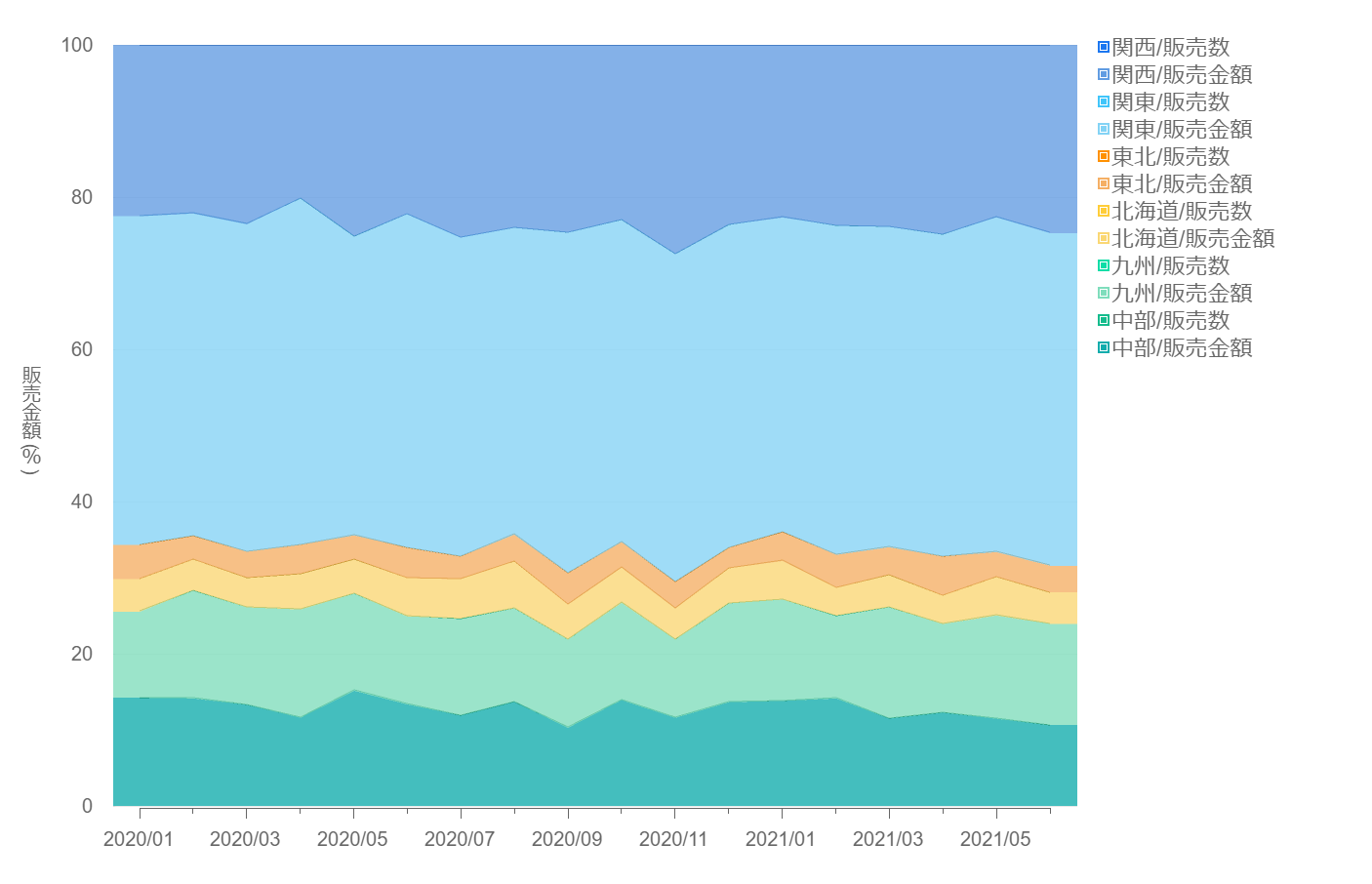
上図は、時系列に沿って集約軸(販売金額と販売数)の推移を示した100%積み上げエリア(100%積み上げ面グラフ)です。
折れ線グラフと100%積み上げ棒グラフの性質を兼ねており、各項目における連続的な比率の推移を視覚化したい場合に活用できます。
散布図の活用例
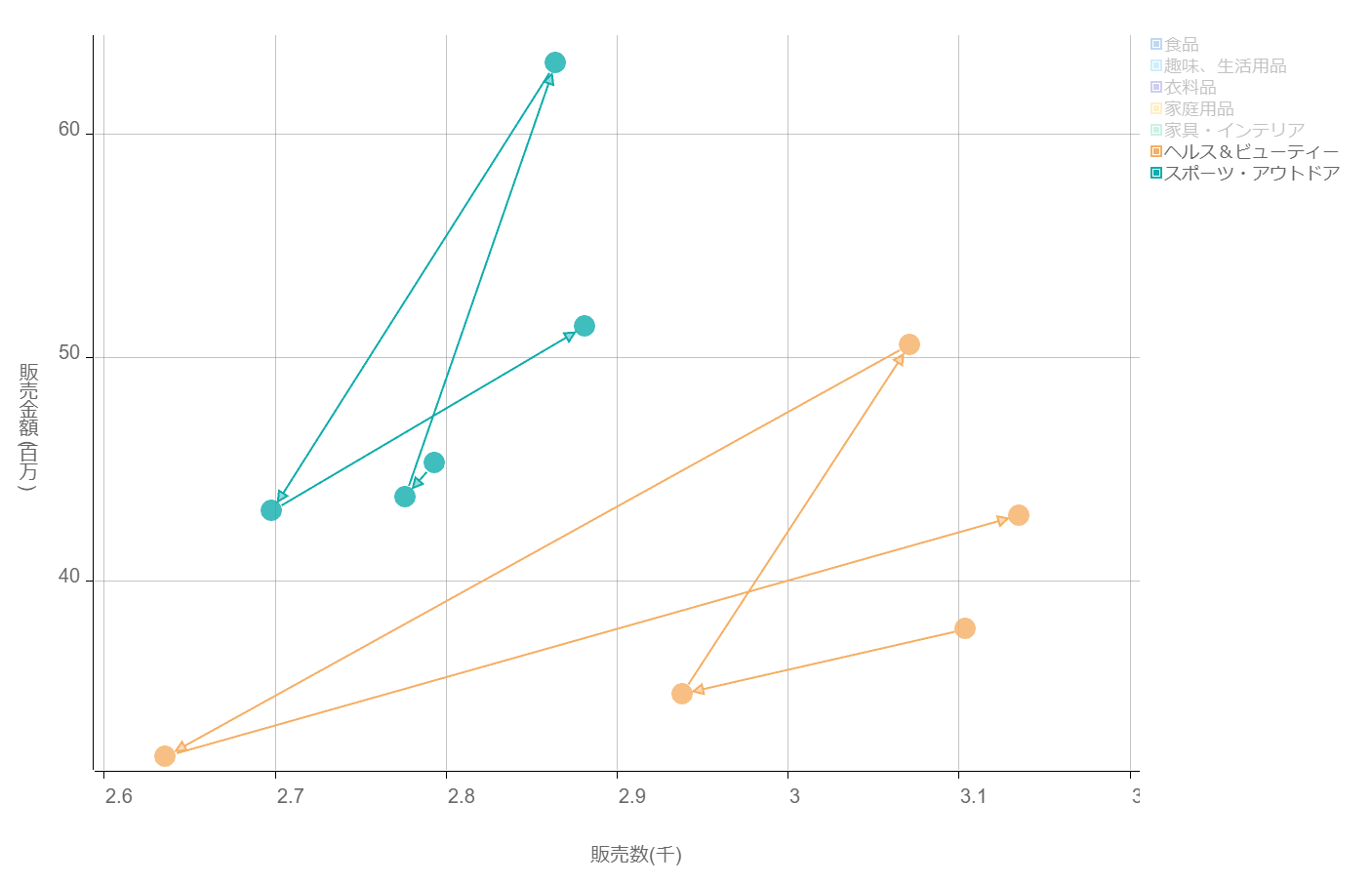
上図は販売金額と販売数に矢印を加えて、データの遷移や相関関係を示した散布図です。
数値の羅列では関係性が分かりづらい要素を散布図にすることで、点の分布から関係性を洗い出しやすくなります。
バブルチャートの活用例
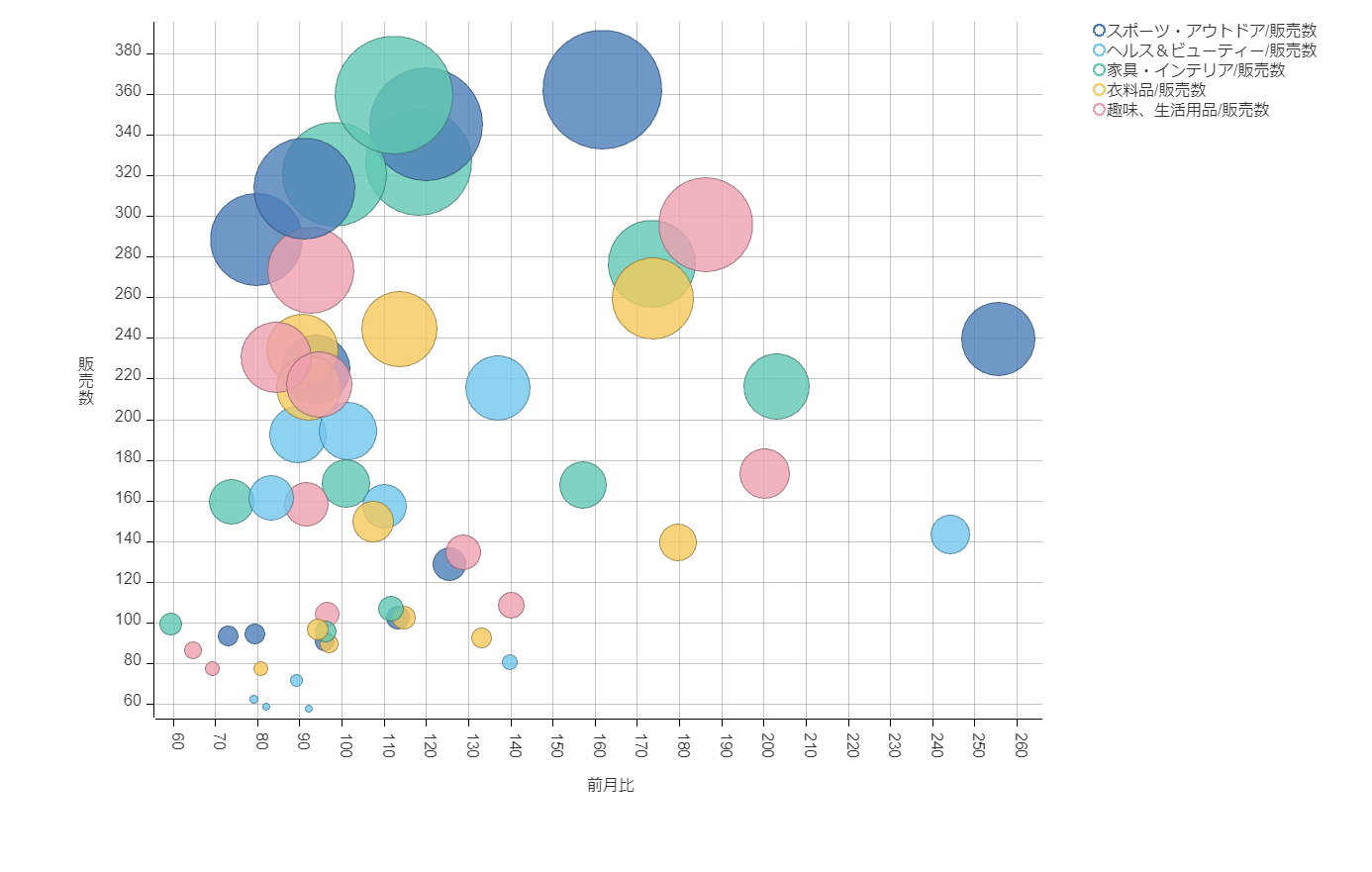
上図は販売数と前月比の要素に、販売金額(点の大きさ)を加えたバブルチャートです。
散布図に点の大小が加わったことで、認識できる要素が1つ増えており、上記の場合はバブルの存在によって販売金額を直感的に理解できるようになっています。
レーダーチャートの活用例
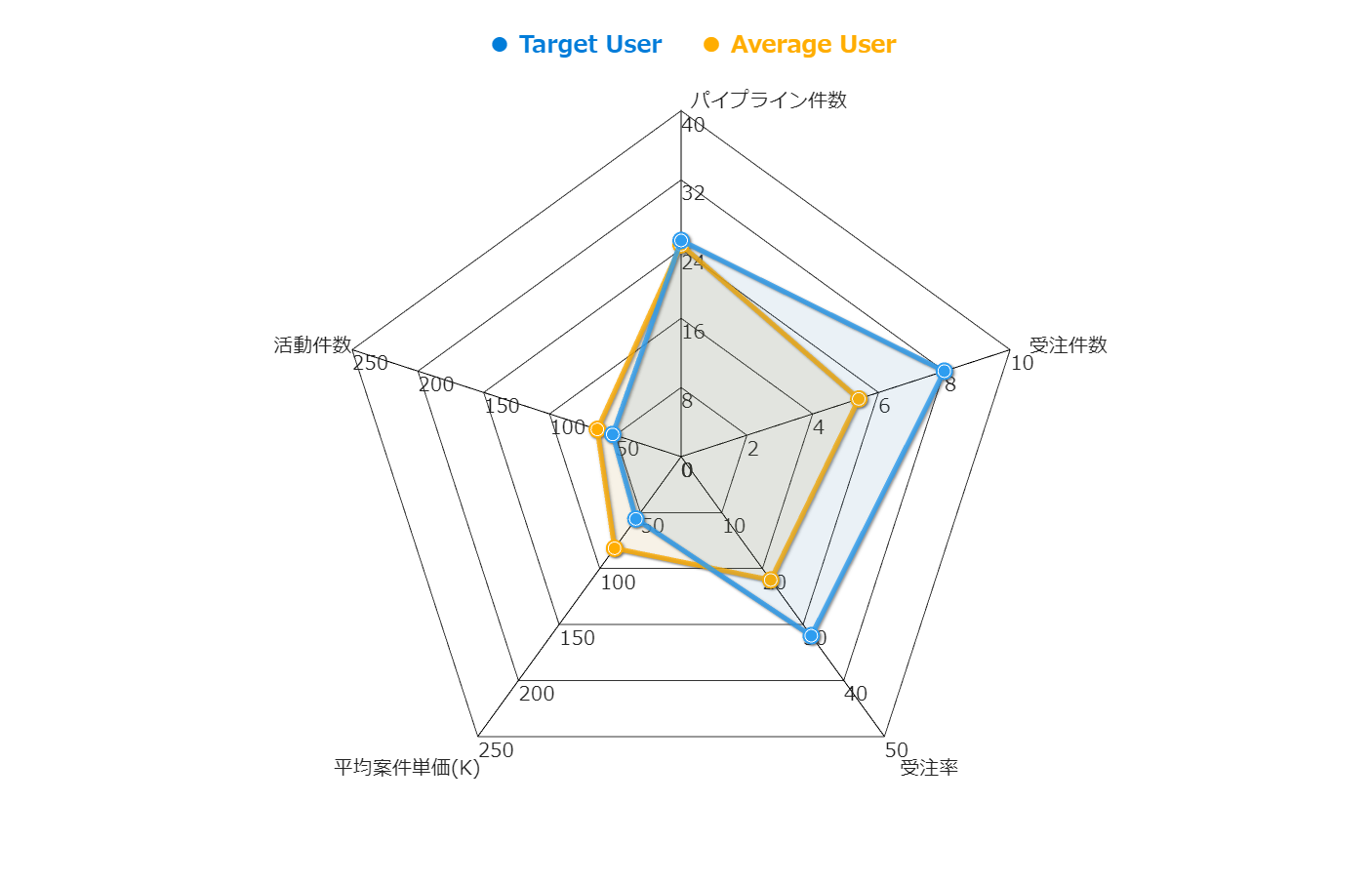
上図は、営業職のKPIとなる指標(活動件数、パイプライン件数、受注件数、受注率、平均案件単価)について、社内の平均(Average User)と個人の成果(Target User)をそれぞれ表示したレーダーチャートです。
この例では、全体平均と見比べながら個人の活動状況を分析することで、強みや弱みを把握し、活動の改善に活かすことができます。
複数の項目を比較することで各要素のバランスや傾向を示す場合、多角形を用いてデータを表現するレーダーチャートが活用できます。
知っていると便利なグラフの種類と活用例
棒グラフや折れ線グラフなど一般的なグラフのほかにも、便利なグラフは複数あります。
ここでは、知っていると便利な3種類のグラフを紹介します。
- ワードクラウド(タグクラウド)
- サンキーダイアグラム
- ゲージチャート
紹介とあわせて、グラフのサンプルを活用例として掲載しています。ぜひ、実際に取り入れる際の参考としてみてください。
ワードクラウド(タグクラウド):テキストデータを視覚的に表現する
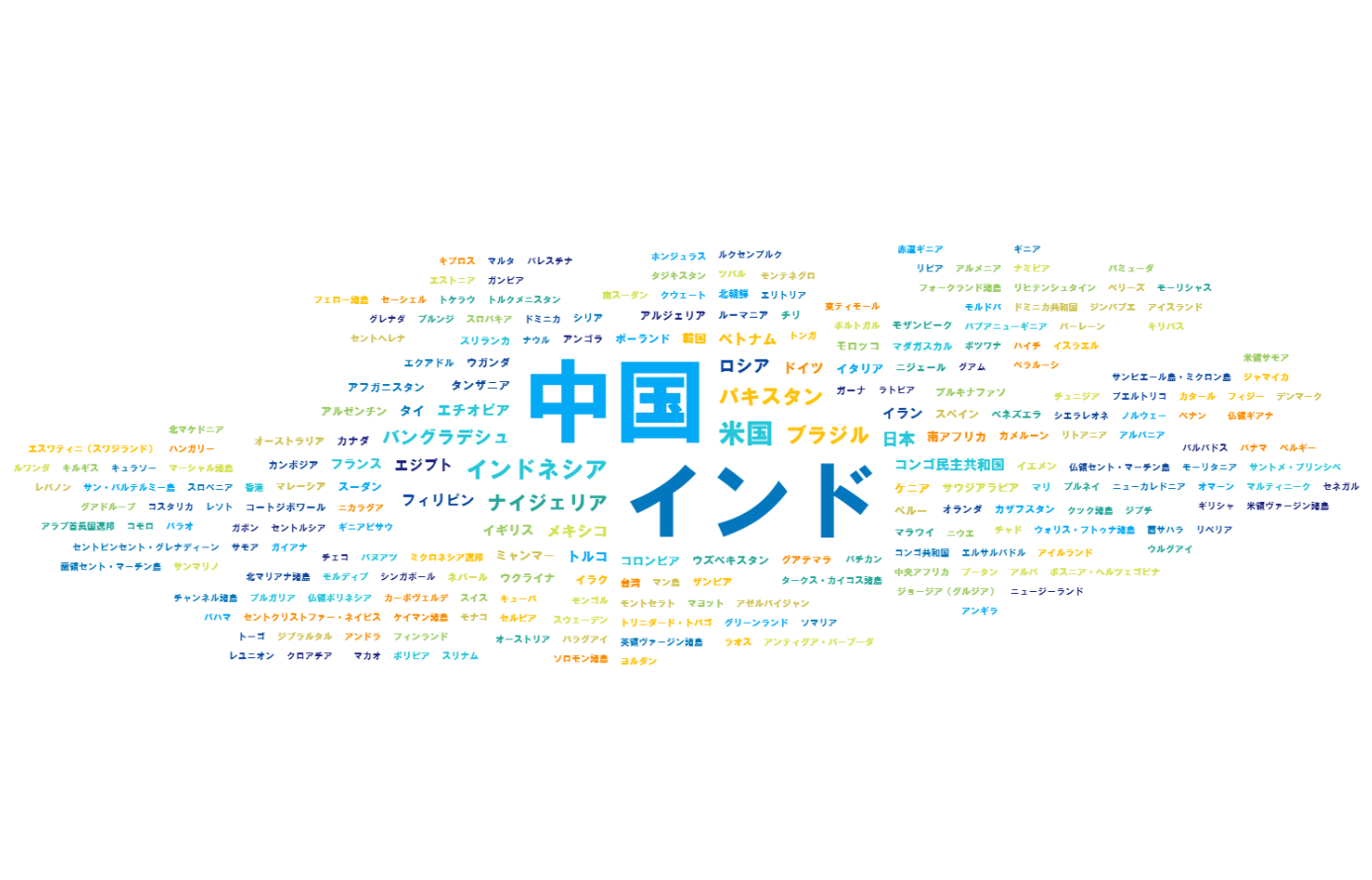
ワードクラウド(タグクラウド)は、文字のサイズ・色・字体などによって、データの傾向を図示するグラフです。
上図の例は、国別の人口をワードクラウドで示しています。
ワードクラウドを活用することで、注目すべきキーワード(項目)を直感的に印象付けることが可能です。
サンキーダイアグラム:データの流量をみる
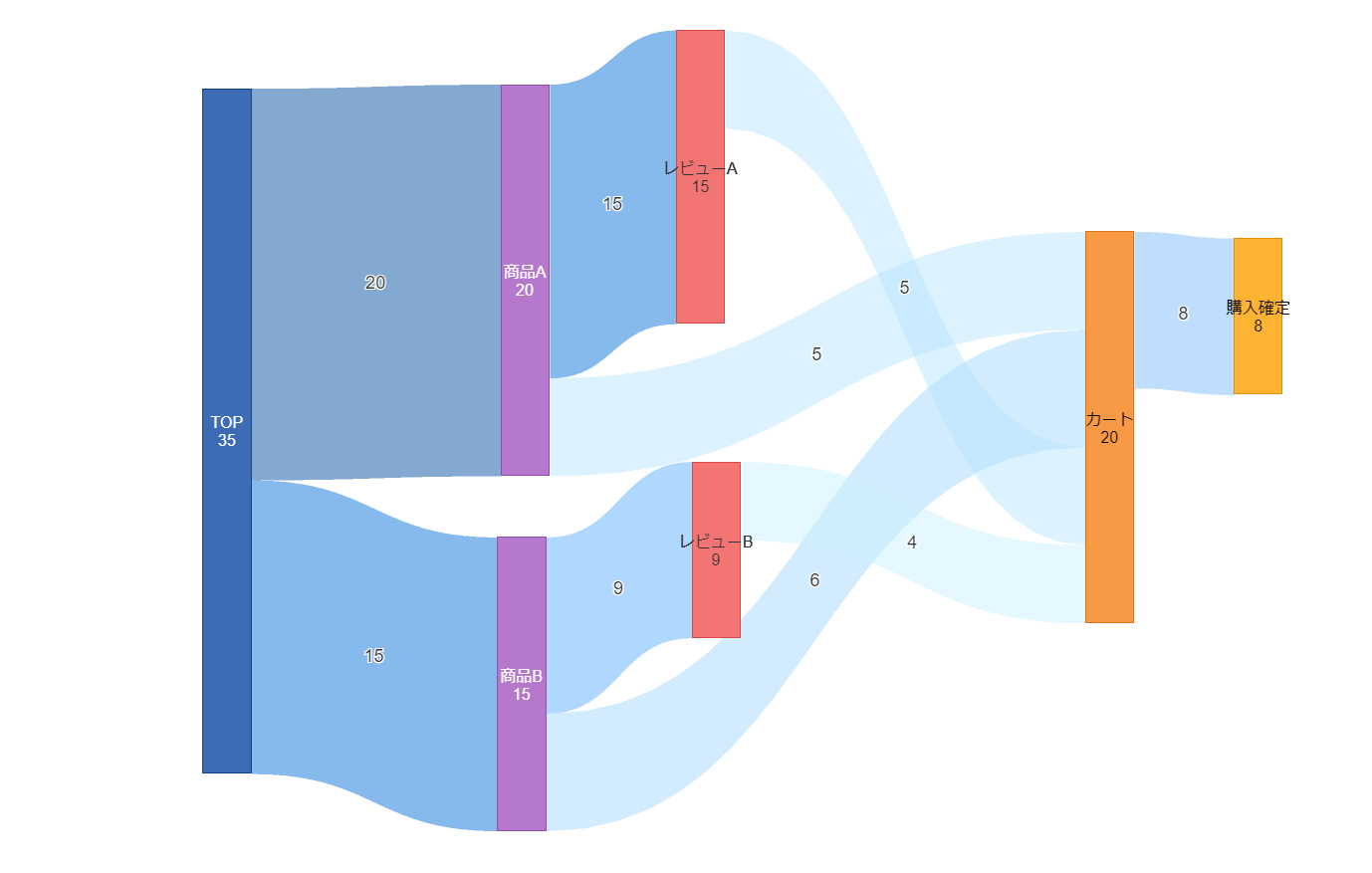
設定したスタートからゴールにおける、データの流量を把握する場合はサンキーダイアグラムが活用できます。
上図では、ECサイトのTOPページから各商品ページへ遷移し、その後どのような経路を辿って何人が成約に至ったのかを示しています。
サンキーダイアグラムを活用することで、工程内のボトルネックや各工程における流量の変化を把握することができます。
ゲージチャート:最大値までの達成度を直感的に表現する
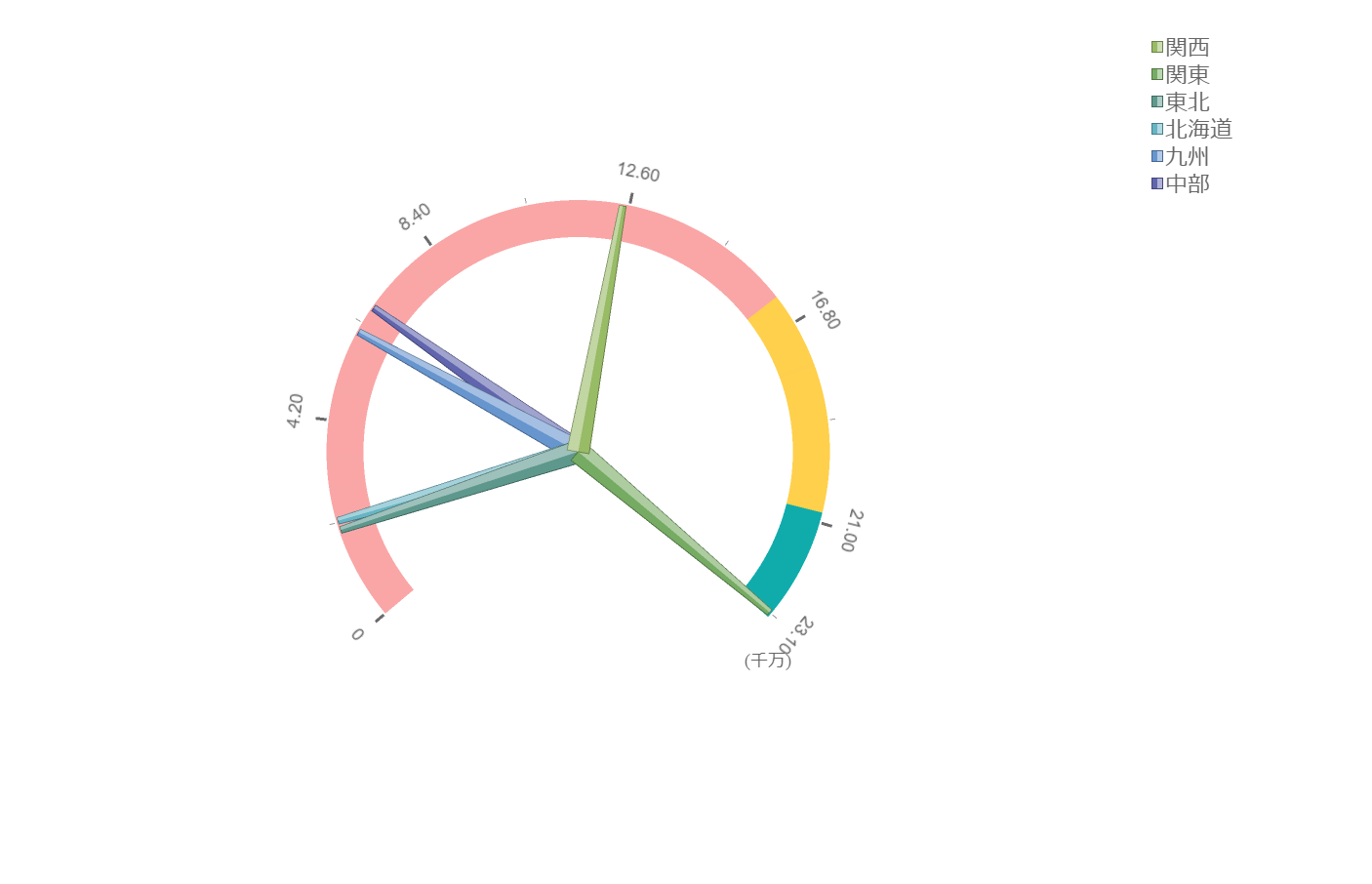
上図は、メーターを模したゲージチャートと呼ばれるグラフです。
この例では、対象地域における販売金額が、目標売上の最大値に対してどのくらい達成されたのか示しています。
設定した最大値までの達成度を直感的に表現する際、ゲージチャートは活用しやすいグラフの1つとして候補に挙がります。
グラフ作成時に気をつけるべき6つのポイント
Excel(エクセル)などを使ってグラフを作成する際には、注意すべきいくつかのポイントがあります。読み手の負担を軽減しつつ、伝達すべき情報が直感的に伝わるグラフを作るためにも、以下の6つのポイントを押さえておきましょう。
- 棒グラフは原点をゼロにする
- 軸ラベルは傾けない
- 比較するときは円グラフを使わない
- 3Dグラフは使わない
- 要素を最低限に減らす
- 表にグラフを入れると効果的
では、グラフ作成時に覚えておきたい6つのポイントについて、それぞれの注意点と改善策を解説します。
1.棒グラフは原点をゼロにする
棒グラフを作成する際、扱うデータ同士の差を際立たせるために、原点を0以外に設定する行為は避けましょう。棒の面積を比較し、直感的に対象の差を捉えるための棒グラフは、原点が0でなければ公正な判断ができなくなってしまうからです。
また原点をゼロとしていても、波線などを使い途中を省略した棒グラフはフェアな比較を阻害します。作為的な演出に捉えられる懸念もあるため、原点をゼロとした棒グラフの作成を推奨します。
2.軸ラベルは傾けない
軸ラベルの文字数が多くなる場合、軸ラベルを斜めにして配置するケースがあります。使用するソフトによっては意図せず起こる現象ですが、傾いた軸ラベルは読みづらく、読み手に負担を与える要因です。
ラベルの文字を削ったり間引きしたりといった工夫を施し、軸ラベルに角度を付けないように配慮しましょう。
3.比較するときは円グラフを使わない
円グラフを利用する場合、複数の要素を隣接させることになるため、それぞれのセクションで異なる色を用います。しかし、色相・彩度・明度の程度は視覚的な錯覚を起こすため、グラフの大きさを見誤らせる要因になります。
また、円グラフはラベル同士が近づきやすく、窮屈な印象を与えがちです。データを比較するためにグラフ化する場合、円グラフは適さないケースが多いため、使わないことをおすすめします。
4.3Dグラフは使わない
データを比較したり変化を時系列に並べたりする際、3Dグラフ化すると奥行きの概念が加わり、各要素のサイズを正確に把握しづらくなります。
読み手によっては「作為的に何かを隠しているのでは?」と感じてしまうため、基本的に3Dグラフは使わないことを推奨します。
5.要素を最低限に減らす
やみくもに情報を詰め込むより、本当に伝えるべき情報以外の要素を省いた方が、読み手にとって負担が少ないグラフとなります。
目盛りや補助線など、表示しなくてもグラフの情報価値が損なわれない要素は必要最低限に減らしましょう。
6.表にグラフを入れると効果的
表は数値の羅列になりがちですが、表に棒グラフを組み込むことで数値を視覚的に表現できます。
数値を並べただけの表は、各項目を脳内で計算して差分を導き出さなければなりませんが、グラフがあれば一目で比較項目の差分を読み取れる表に仕上がります。
まとめ
データを効果的に可視化するためには、目的に合ったグラフとツールを選ぶことが大切です。今回ご紹介したグラフの特性をもとに、適切なグラフ選びを心がけてみてください。
また、本記事で使用したグラフは、データの可視化に特化したBIツール「MotionBoard」で作成したものです。例として挙げたグラフをはじめ、以下のように用途に応じた細やかな表現が可能となっています。
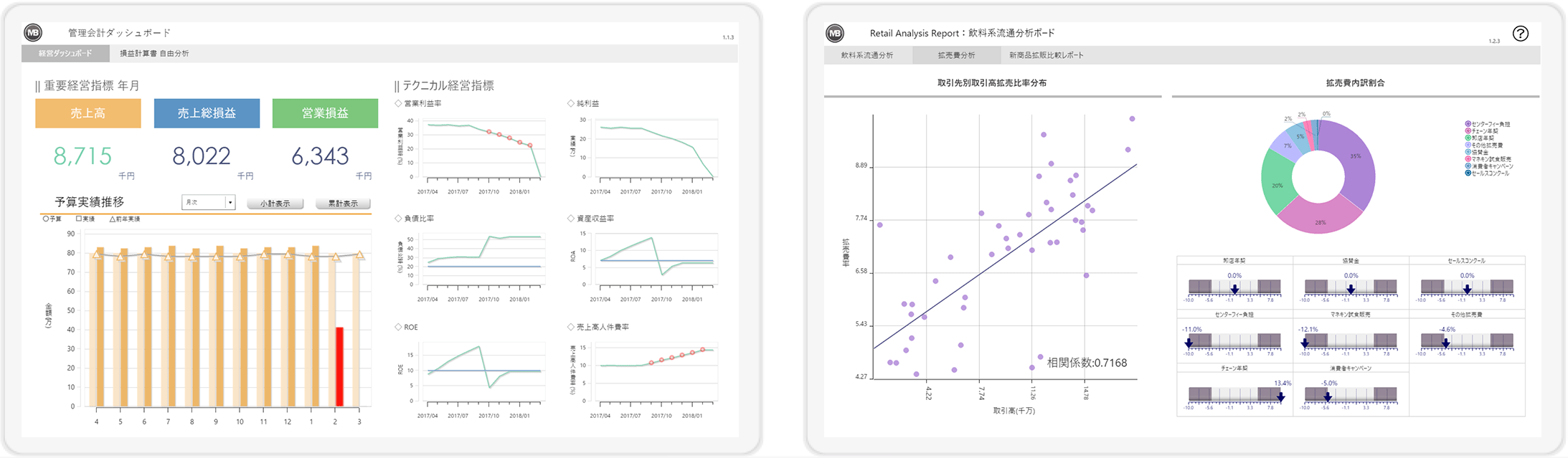
MotionBoardはデモが用意されており、上記のようなダッシュボードを60種類(執筆時点)体験可能です。
Excel(エクセル)を使ったグラフ作成やデータ分析に課題を感じている場合は、ぜひこちらからお試しください。